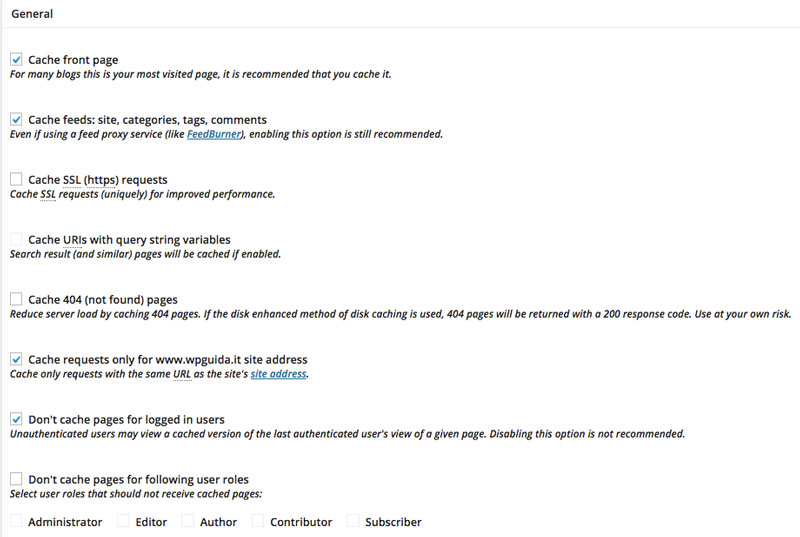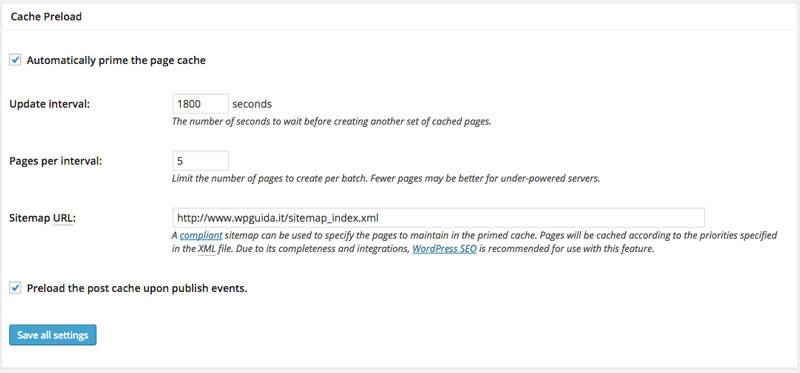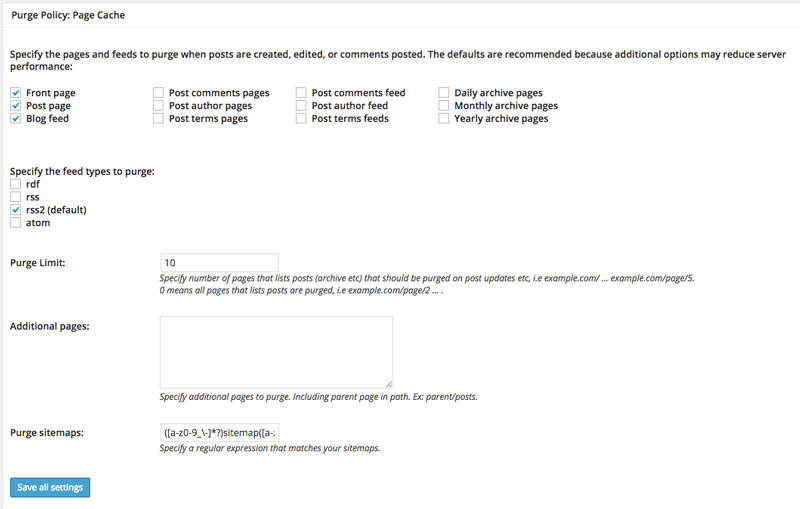Dopo aver letto alcuni articoli su Memcache e APC credevo che da soli mi sarebbero bastati per ottenere risultati straordinari. Successivamente sono incappato nell’articolo Memcache Vs Disk Cache il quale mi ha convinto ad approfondire l’argomento. Ho inoltre visto che molti bloggers consigliano di utilizzare Disk Cache per la Page Cache lasciando a Memcache o APC il compito di dedicarsi a tutto il resto. Cosi dopo aver effettuato numerosi test sono riuscito a trovare la configurazione migliore per il mio VPS. Ma prima di analizzarla nel dettaglio facciamo una piccola analisi della configurazione del nostro server:
Accedete alla Dashboard di W3 Total Cache e lanciate il compatibility check. In basso sono elencati una serie di moduli che sono necessari per il corretto funzionamento della Page Cache e della Browser Cache. Assicuratevi che siano installati sul vostro server, altrimenti rivolgetevi al vostro hosting provider per richiederne l’installazione o provvedete voi stesso ad installarli/attivarli se sapete come fare.
Se PHP è eseguito come applicazione FastCGI i moduli potrebbero non essere rilevati. Di fianco a ciascun modulo comparirà la voce not detected. Questo non vuol dire che non sono installati ma semplicemente che il plugin non è in grado di rilavarli per cui abilitando la page cache tutto dovrebbe funzionare correttamente.
È arrivato il momento di entrare nel vivo della configurazione di w3tc. Portatevi quindi nella pagina General Settings di w3tc e abilitate la page cache selezionando come metodo Disk: Enhanced.
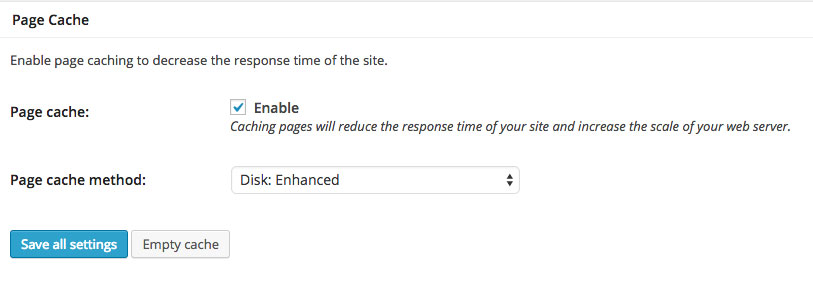
Fatto ciò procedete con la configurazione avanzata della page cache portandovi su Performance->Page Cache:
A questo punto dovrete attivare la cache preload. Si tratta in pratica di un precaricamento in cache delle pagine del vostro sito che avverrà ad un intervallo regolare che potrete definire alla voce Update Interval. Il numero di pagine da processare di default è impostato a 10. Nel mio caso l’ho ridotto a 5, voi potrete regolarvi in base alle risorse disponibili sul vostro server. Sarà infine necessario indicare il link alla vostra sitemap:
Potete lasciare le impostazioni della sezione purge cache policy cosi per come sono:
Infine se necessario abilitate anche qualcosa nelle impostazioni avanzate. Se notate la presenza di caratteri strani nelle vostre pagine potete per esempio abilitare l’opzione Disable UTF-8 blog charset support.
È inoltre possibile specificare delle pagine da non cachare. Per esempio se volete attivare la cache solo ed esclusivamente per la homepage potrete scrivere /.+ nel riquadro: Never cache the following pages.
Infine un altro campo da controllare è il Garbage collection interval. Questo tempo indica il numero di secondi da attendere prima di effettuare lo svuotamento della cache. Potete lasciare il valore di default (3600) ma ricordatevi che gli sviluppatori di w3tc consigliano di abbassare questo tempo in presenza di siti o blog molto visitati.